Stadia, услуга за облачни игри, която предава поточно игри към уеб браузъри и специални приложения, отвори врати за широката публика през април след ограничено стартиране в края на 2019 г. Докато PC и Android геймърите можеха да стриймват любимите си игри на съвместими устройства, собствениците на iPhone и iPad бяха изключени от страхотния клуб на Stadia. За щастие, сега това се промени.
Съдържание
- Бележка за Stadia
- Сдвояване на Bluetooth контролер
- Играйте на Stadia в Safari или Chrome
През декември Google представи прогресивно уеб приложение за Safari. Не изисква да изтегляте нищо от App Store, а по-скоро разчита на HTML, Javascript и т.н., за да достави „приложение“ в среда на браузър. По същество той заобикаля ограниченията на Apple върху играта-стрийминг услуги.
Препоръчани видеоклипове
Но не позволявайте на аспекта на PWA да ви заблуди: Stadia работи и играе като родно приложение и дори поддържа Bluetooth контролери. Производителността е изключително стабилна и за „експериментална“ функция, въпреки че качеството на стрийминг зависи от вашата интернет връзка.
Свързани
- Най-добрите ролеви игри за iPhone и iPad през 2023 г.: нашите 16 любими игри
- Най-добрите игри за iPhone през 2023 г.: 31 игри, които трябва да играете точно сега
- Google Stadia започна да възстановява средства - ето какво да търсите
В това ръководство ще ви покажем как да играете
Виж повече
- Най-добрите игри на Google Stadia
- Google Stadia срещу. Nvidia GeForce сега
- Какво е игра в облак?
Бележка за Stadia
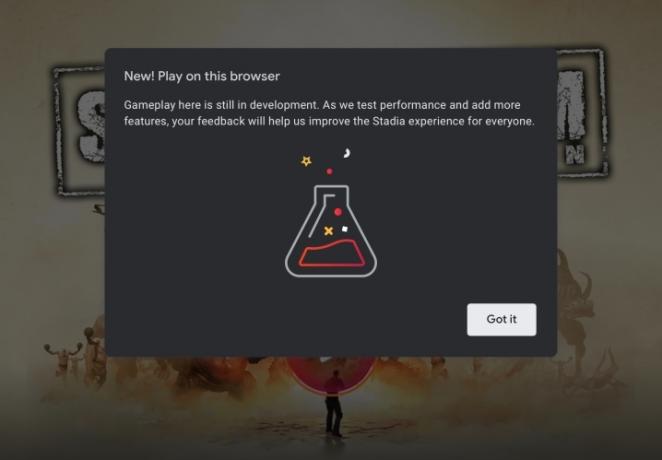
Ако не сте запознати с услугата, Google предоставя два плана: безплатен и платен.
Създаването на акаунт в Stadia е безплатно, но обикновено трябва да закупите игрите. Изключенията са демонстрациите и две игри, които всеки с акаунт в Stadia може да играе безплатно: съдба 2 и Super Bomberman R онлайн, последният от които е ексклузивен за Stadia. Stadia предоставя и изпитания през уикенда.
Освен това всяка закупена от вас игра се предава поточно в 1080p. Съставът е доста оскъден към момента, но ще намерите скорошни игри като Киберпънк 2077, Портата на Балдур 3, Doom Eternal, Watch Dogs: Legion, и така нататък.
Междувременно Stadia Pro струва $10 на месец. С този план Google надгражда качеството на стрийминг до 4K за всички игри. Абонаментът включва и библиотека от „безплатни“ игри, които можете да добавяте и играете всеки месец, но те стават недостъпни, след като анулирате абонамента си.
Когато създадете нов акаунт, можете да поискате безплатен месец на Stadia Pro, за да видите какво предлага абонаментът. Тази пробна версия включва колекция от повече от 30 игри.
Сдвояване на Bluetooth контролер
Можете да играете на Stadia на вашия iPhone или iPad с помощта на Xbox, DualShock 4, Stadia или съвместим MFi контролер чрез Bluetooth. Въпреки че Google предоставя самостоятелно приложение за сдвояване на вашия контролер, по-лесно е просто да използвате приложението за настройки на iOS или iPadOS. Кабелните версии не работят в момента.
Забележка: В момента Apple работи с Microsoft, за да добави поддръжка за Xbox Series X контролер в бъдеща актуализация.
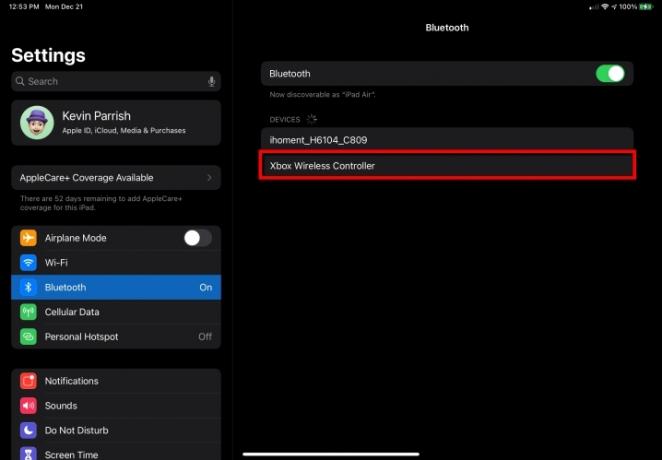
Етап 1: Включете вашия Xbox, DualShock 4, Stadia или съвместим MFi контролер.
Стъпка 2: Поставете контролера в режим на Bluetooth сдвояване, като натиснете и задържите Сдвояване бутон. Светодиодът трябва да мига на устройството, което показва, че то вече е готово за сдвояване.
Стъпка 3: Отвори Настройки приложение и докоснете Bluetooth.
Стъпка 4: Докоснете Открит Bluetooth контролер. В този пример използваме контролер Xbox One.
След няколко секунди вашият контролер трябва да бъде сдвоен с вашия iPhone или iPad.
Играйте на Stadia в Safari или Chrome
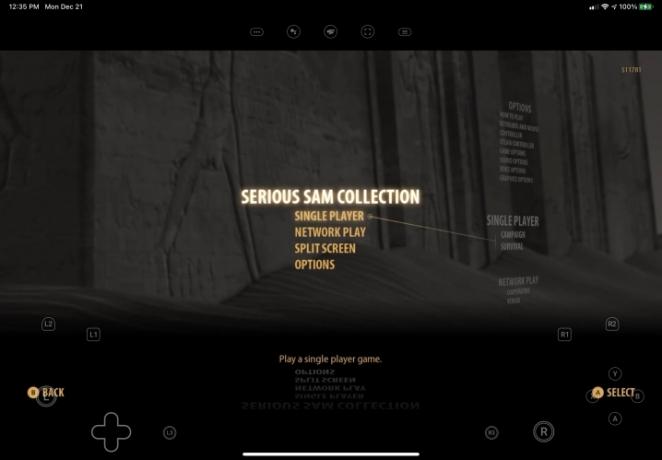
В Safari можете да играете на Stadia, като използвате сензорни контроли на екрана, както е показано по-горе. Наслагването обаче не работи в раздел на браузъра. Вместо това трябва да създадете „уеб приложение“, като добавите отметка към началния екран.
Google Chrome не поддържа сензорни контроли или възможност за добавяне на отметка към началния екран. Въпреки това, следните инструкции се отнасят за Safari.
Етап 1: Отворете Safari и отидете на stadia.google.com.

Стъпка 2: Докоснете Дял бутон, разположен в горния десен ъгъл. Прилича на кутия със стрелка нагоре.
Стъпка 3: Докоснете Добави към началния екран опция, посочена в падащото меню.
Стъпка 4: Докоснете Добавете в следното меню.

Стъпка 5: Докоснете Стадии икона на началния екран, за да стартирате услугата за стрийминг. Имайте предвид, че неговата цветова схема – бяло лого на червен фон – е точно обратното на схемата, използвана с приложението App Store на Google (показано горе вдясно).
Стъпка 6: Влезте в акаунта си в Stadia.
Стъпка 7: Докоснете червеното Играйте бутон на играта, която искате да предавате поточно.
Ако сте сдвоили контролер за игра, не е необходимо да преминавате към следващата стъпка. Ако обаче избирате сензорните контроли, продължете.
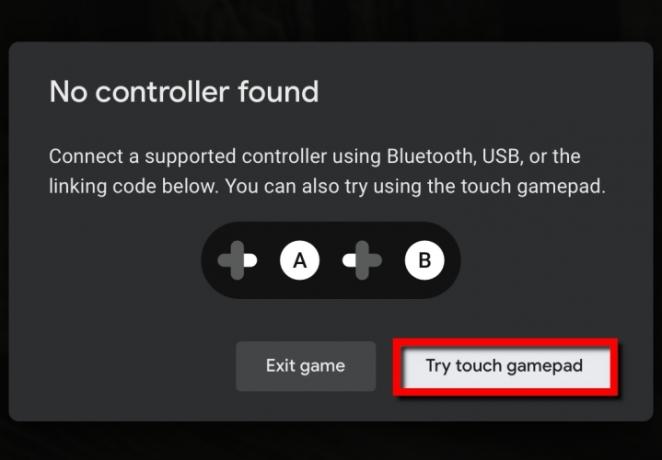
Стъпка 8: Изскачащ прозорец гласи, че не е намерен контролер. Докоснете Опитайте Touch Gamepad бутон. Ако предпочитате да сдвоите контролер (или да коригирате проблем с контролера), докоснете Изход от играта вместо.
Стъпка 9: Играйте играта, като използвате сензорните контроли на екрана.
Препоръки на редакторите
- Netflix може да предостави своята услуга за игри на телевизори, като iPhone ще служи като контролер
- Най-добрите игри за iPad Pro през 2023 г.: 26-те най-добри за игра
- Най-добрите игри на Apple Arcade, които трябва да играете точно сега
- Този ексклузив на Google Stadia е в капан на услугата поради „сложността“ на порта
- Gylt, първият ексклузивен продукт на Google Stadia, идва на други платформи
Надградете начина си на животDigital Trends помага на читателите да следят забързания свят на технологиите с всички най-нови новини, забавни ревюта на продукти, проницателни редакционни статии и единствени по рода си кратки погледи.



